这款性价比超高的多合一打印机,连接电源即可打印110mm&80mm的热敏票据,热敏标签条码和电子面单,最大可以支持120*300mm的纸张打印,手机支持同时蓝牙连接7部安卓+1部苹果手机或平板多端口打印,且可打二维码和条码;电脑可通过USB数据线连接打印机;打印速度非常快速,零售&批发都可以快速打印,操作简单易懂用。
切换模式操作步骤:点击查看视频教程
校准纸张操作步骤:点击查看视频教程
红灯处理方法:点击查看视频教程
打印自检页操作步骤:点击查看视频教程
恢复出厂设置操作步骤:点击查看视频教程

下载打印机驱动: 请点击下载: (下载后解压到非系统盘,如F盘)
解压出来有两个驱动:“QS-R110SLabelDriver标签驱动”是标签的驱动安装包;
“QS-R110SReceiptDriver票据驱动”是小票的驱动安装包 ,由于设备即是支持打印小票和标签的,所以两个驱动都需要安装才可以打印
第一步:安装标签模式的驱动(操作步骤如下);
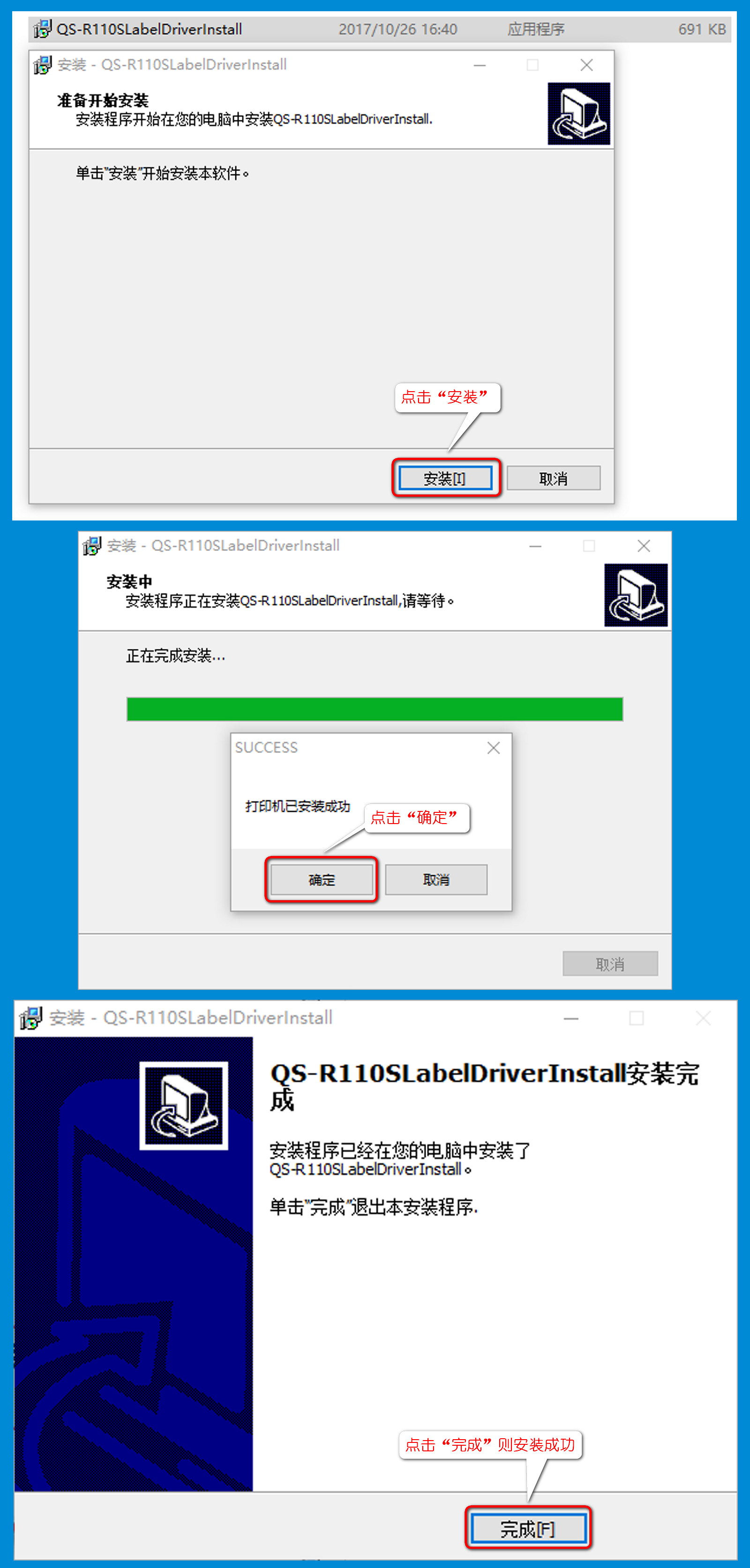
第二步:安装小票模式的驱动(操作步骤如下);
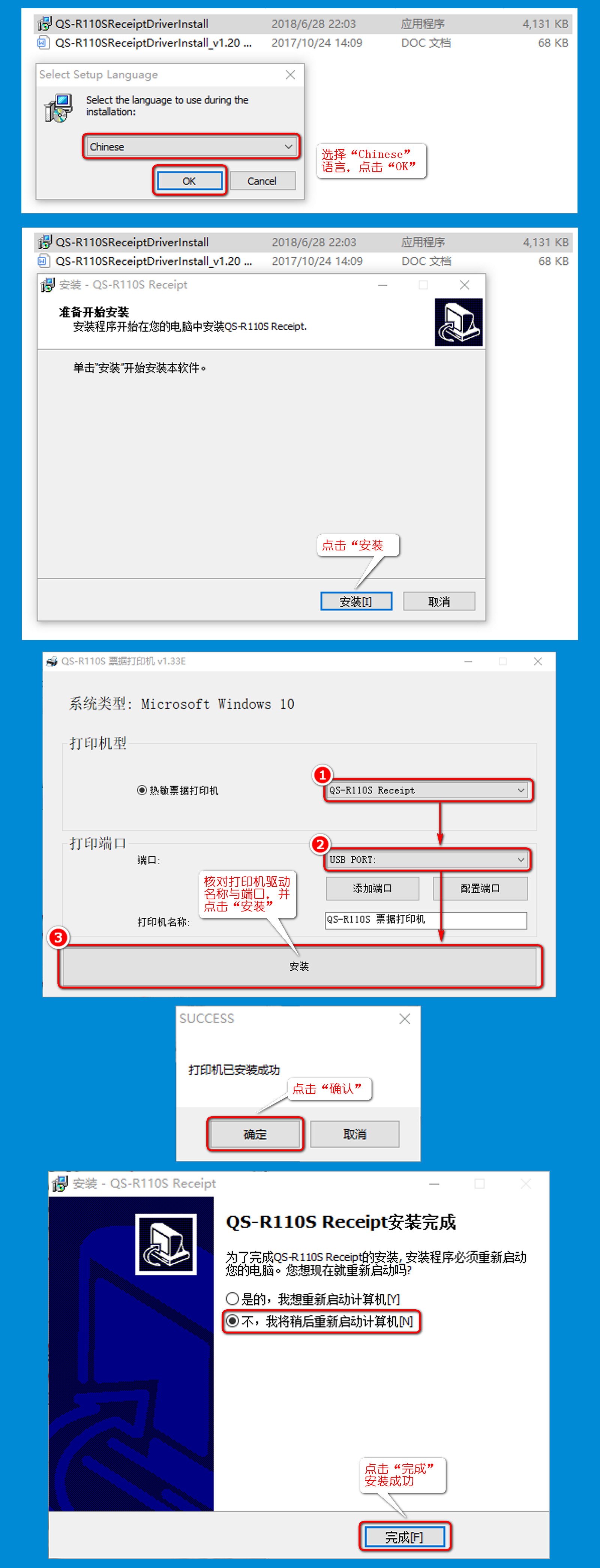
安装好驱动后把QS-R110S票据打印机设置为默认打印机,
先把打印机切换110mm的票据模式:在标签模式下,按住按键8秒左右,直达电源灯闪紫灯时松手,电源灯则闪起蓝灯则切换成110mm小票模式;
然后录电脑端秦丝进销存或者生意通系统,进入“设置---打印模板”页面,看下图了解打印参数的设置说明!以下也提供了常用纸张大小的打印参数设置(点击可查看):
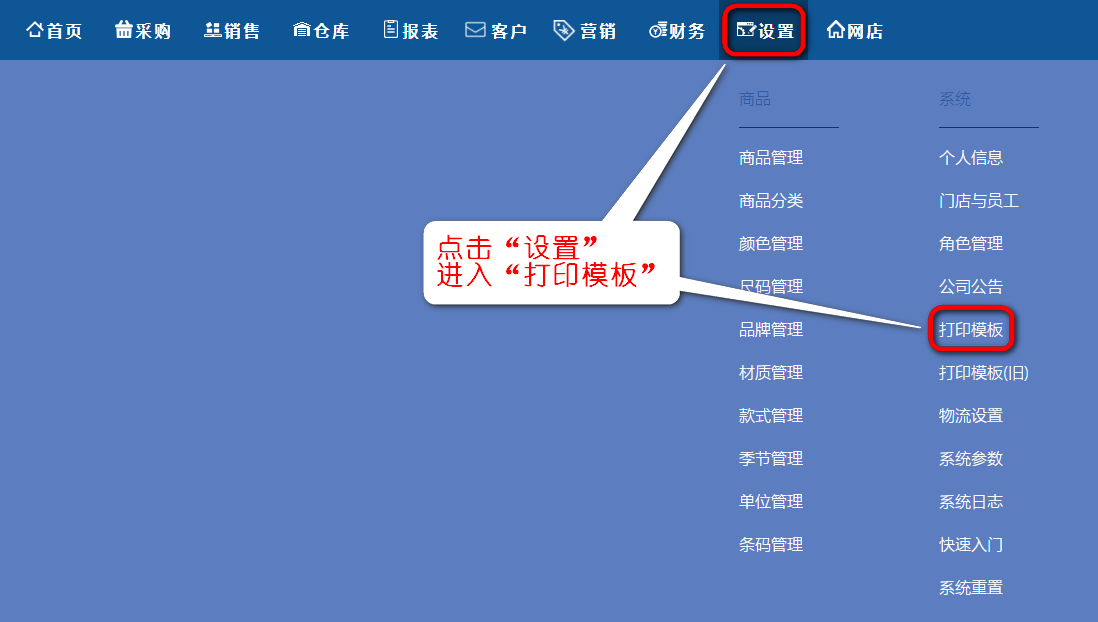
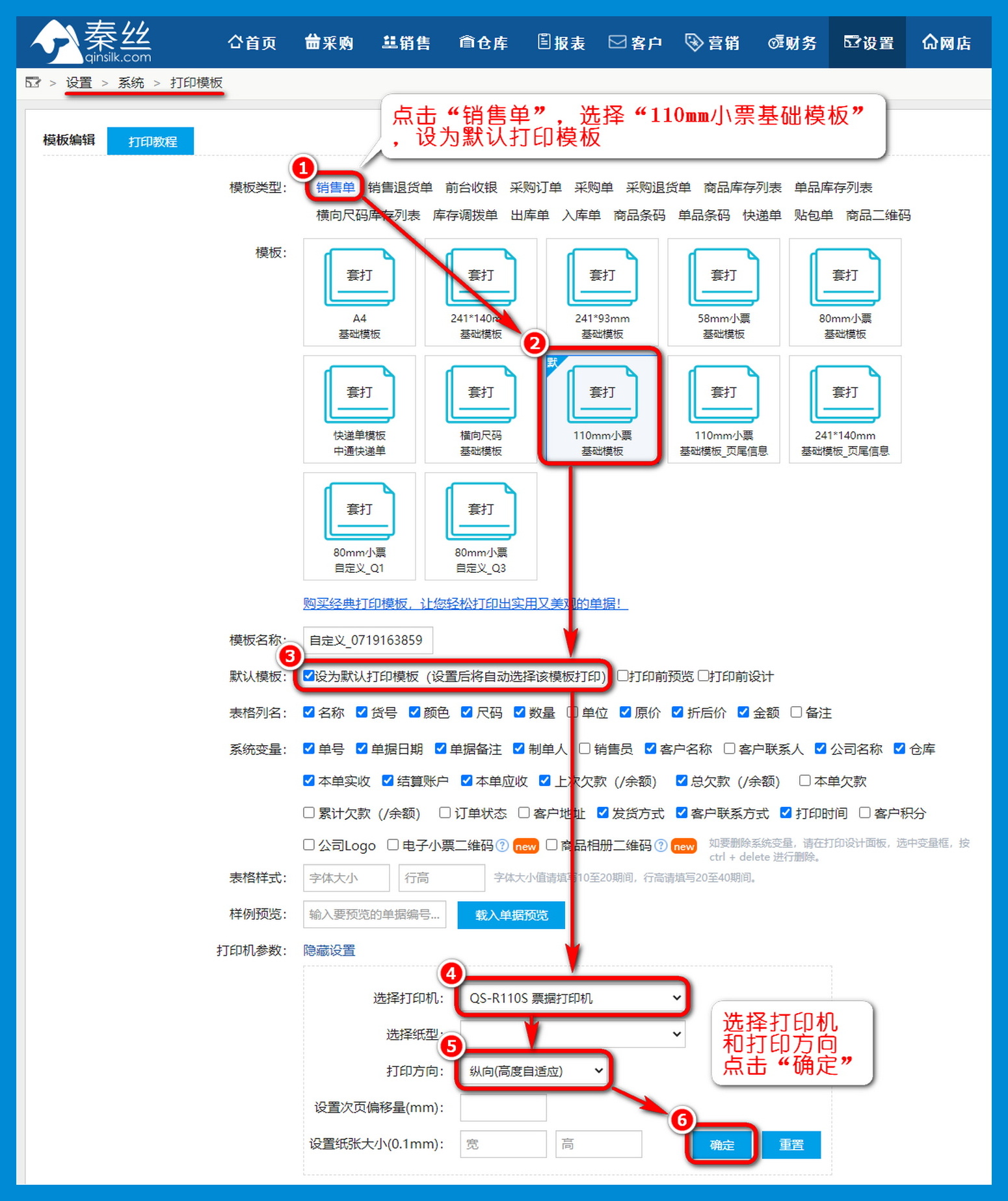
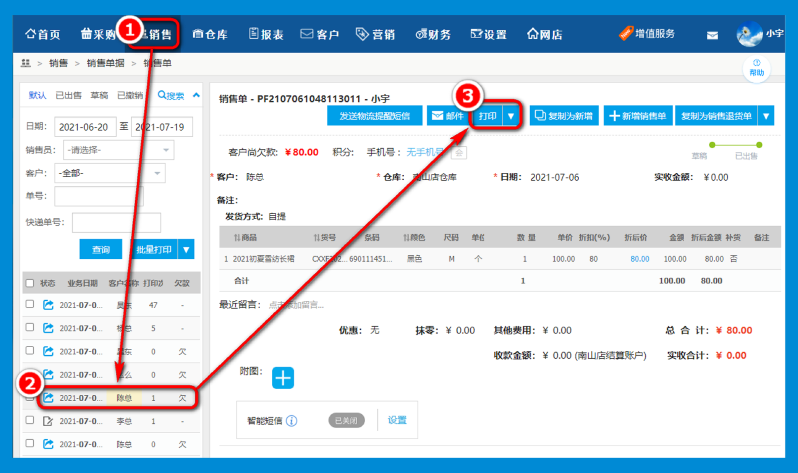
注意:如果是打印80mm的票据也是如此,但是模板需要选择80mm的基础模板设置为默认的打印模板,把打印机也按照一下的方式切换成80mm票据模式打印即可(模式切换步骤:在标签模式下,按住按键6秒左右,直达电源灯闪红灯时松手,电源灯则闪起蓝灯则切换成80mm小票模式;然后装上80mm的小票纸打印就可以了)
打印标签条码的操作步骤:安装好驱动后把QS-R110S(标签)设置为默认打印机,录电脑端秦丝进销存或者生意通系统,进入“设置---打印模板”页面,看下图了解打印参数的设置说明,以下也提供了常用纸张大小的打印参数设置(点击可查看):
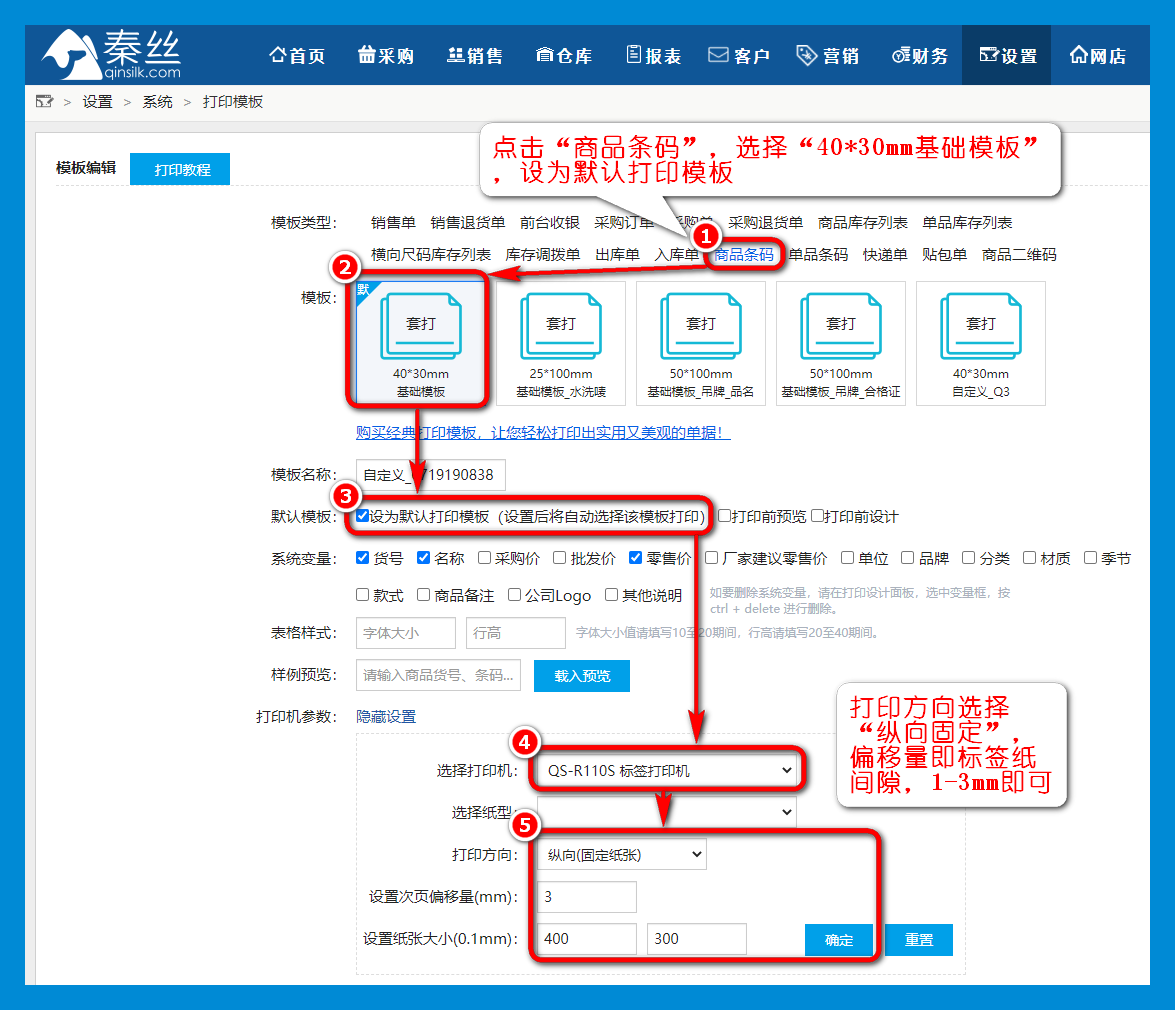
设置好打印参数,返回“设置”---“商品管理”---“打印条码”---“打印”
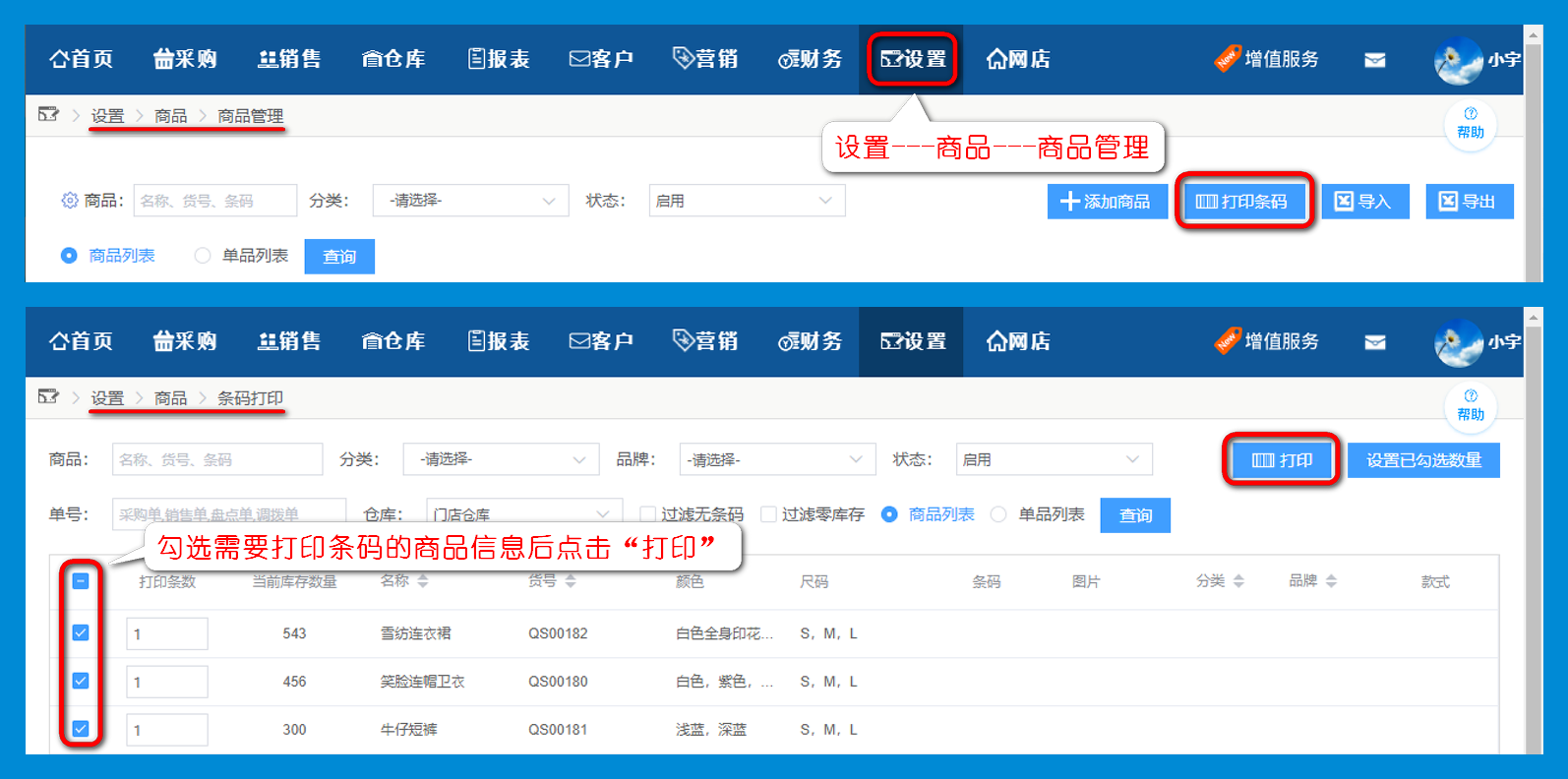

 有帮助
有帮助
 没有帮助
没有帮助
 反馈成功,感谢您的宝贵意见。我们会努力做到更好!
反馈成功,感谢您的宝贵意见。我们会努力做到更好!
 移动端学院
移动端学院 社区问答
社区问答 在线客服
在线客服